[ad_1]
埃德加·塞万提斯 / Android Authority
您是否注意到您的 Android 设备上的默认 SMS 应用程序称为 Messages,在白色背景上有两个重叠的蓝色气泡? 也许您没有意识到,您一直在使用 Google Messages。 如果您不记得下载过它,请不要担心,因为它通常预装在大多数 Android 手机上。 但 Google Messages 应用程序究竟是什么以及如何使用它? 如果您想了解更多,请继续阅读。
我们将让您快速了解什么是 Google Messages、它是如何工作的,以及为什么您会觉得它优于第三方消息应用程序。
什么是谷歌信息?
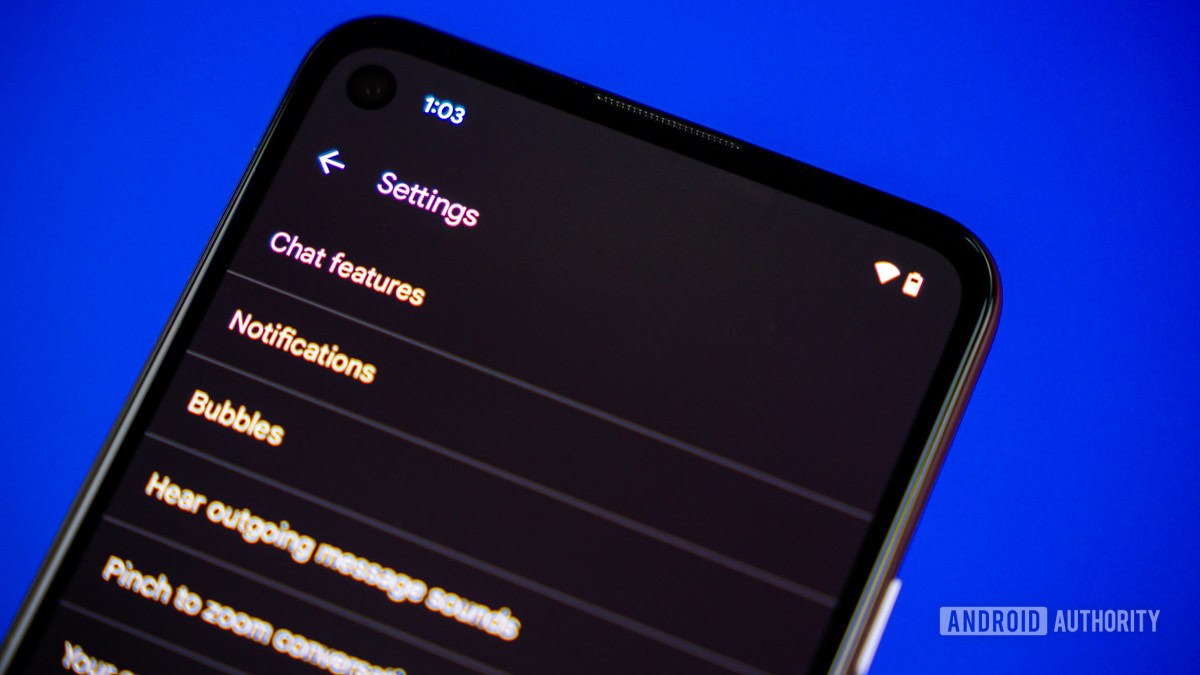
埃德加·塞万提斯 / Android Authority
该应用程序以前称为 Android Messages,自 2014 年以来一直是 Android 手机的一项功能,但近年来经历了重大升级。 RCS,代表丰富的通信服务,在 2010 年代末被集成到服务中,允许传输更长的消息、更高质量的图像和视频等等。
阅读更多: 什么是 RCS 消息传递,为什么它很重要?
从那里开始,引入了 Web 消息和端到端加密,并且该服务在最近几个月得到了进一步增强。 现在,您可以使用 Google Messages 执行您可能熟悉的第三方应用程序(如 WhatsApp)中的大部分操作,例如开始群聊、回复特定消息、对消息做出表情符号反应等。
它还具有其他消息服务不提供的功能——稍后会详细介绍。
Google 消息如何运作?
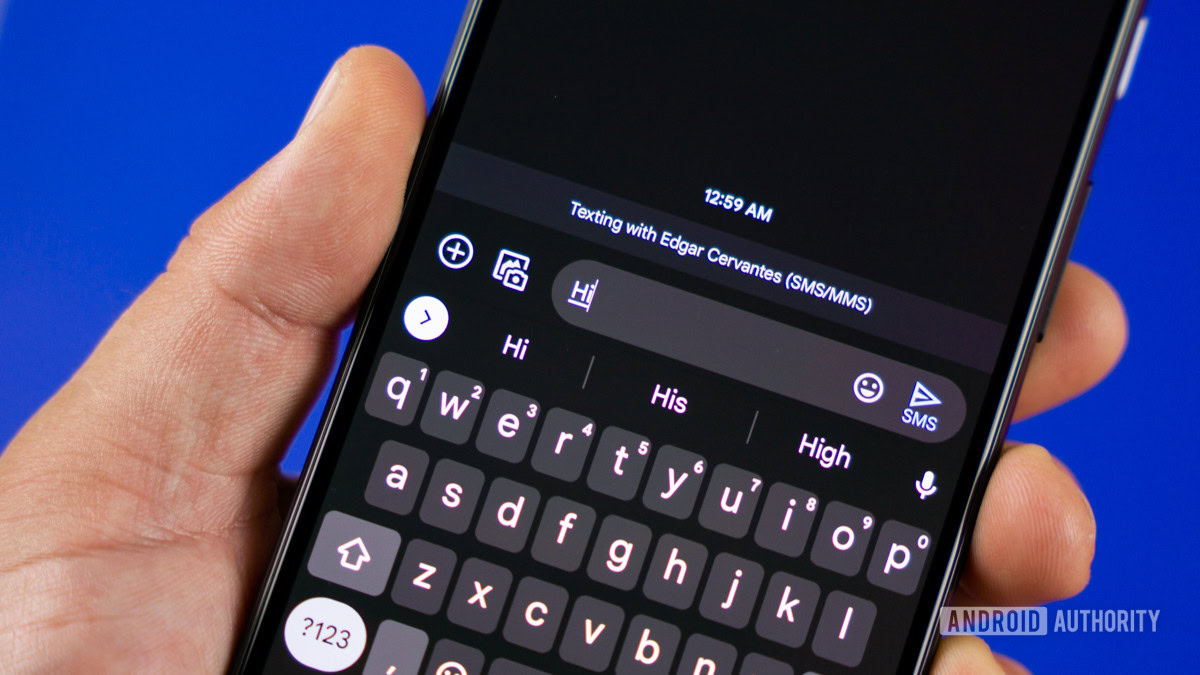
埃德加·塞万提斯 / Android Authority
Google Messages 不仅预装在大多数新的 Android 手机上,例如最新的 Google Pixel 和三星旗舰手机,而且通常也被设置为默认的消息传递应用程序。 在最基本的层面上,它将显示您通过网络运营商收到的 SMS 和 MMS 消息,但现在这是消息传输方面的后备选项。
只要您和与您通信的人启用了适当的功能,RCS 消息就会通过您的 Wi-Fi 或蜂窝数据连接进行交换。 这就是允许消息加密和更大的文件传输发生的原因。
如果任何一方没有互联网连接或 RCS 功能被禁用,Google Messages 将恢复通过短信或彩信发送和接收消息——除非你告诉它不要这样做。
使用 Google Messages 有什么好处?

Rita El Khoury / Android Authority
Google Messages 相对于老式 SMS 和 MMS 消息的优势很快就会变得显而易见。 如上所述,通过 Wi-Fi 或蜂窝连接使用 RCS 消息传递允许发送更大、更多样的文件,例如视频剪辑、GIF、文档等。 它还允许轻松加密这些消息,虽然如果您没有 Wi-Fi 连接,它可能会使用您的一些数据,但它会节省您的 SMS 限额。
Google Messages 提供了我们在大多数消息传递应用程序中享受到的其他优势。 您可以查看已发送消息的“已送达”和“已读”状态、响应链中的特定消息、查看是否有人正在打字、使用表情符号对消息做出反应等等。 如果您想到可以在 Telegram 或 WhatsApp 等应用程序中执行的操作,那么您很可能可以在 Google Messages 中执行此操作或类似操作。
获取语音消息的转录,这样您就不需要播放它们了。
但也有一些功能,如果不是 Google Messages 独有的,至少在其他消息服务中并不常见。 例如,如果您希望稍后发送消息,您可以安排消息,或者您可以“轻推”作为生日提醒或您有一段时间未回复的消息。 您还可以获得语音消息的转录,这样您就不需要播放它们了。
然后是王牌:谷歌生态系统。 与日历、地图、YouTube、照片或助手等其他 Google 应用程序的紧密集成为该服务增加了专有价值。 一键式日历提醒就是一个很好的例子,或者可以选择将视频作为 Google Photos 链接发送,从而节省传输视频本身的数据使用量。
如何使用谷歌信息
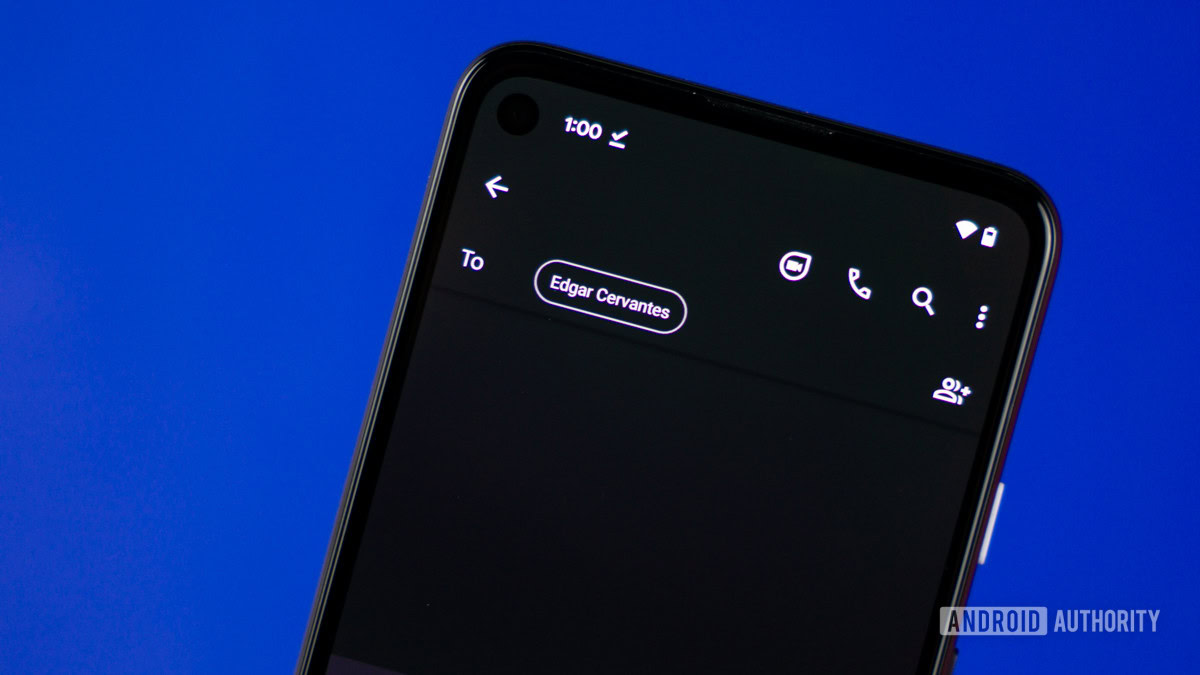
埃德加·塞万提斯 / Android Authority
Google Messages 提供了一长串功能,但您无需熟悉其中的许多功能即可有效地使用该应用程序。 要开始使用,只需从 Play 商店下载该应用程序,然后在出现提示时将其设置为默认消息传递应用程序即可。 甚至这也不是必需的,因为您的 Android 设备可能已经安装了该应用程序,而且它也可能已经是您的默认设置。
要开始聊天,只需打开应用程序并按下屏幕右下角的聊天气泡。 然后你可以选择一个联系人并开始点击你的消息。
不过在此之前,您可能需要确保 聊天功能 已启用。 它可能默认启用,但值得检查,因为这是允许您在第三方消息应用程序中使用的扩展功能的关键功能,例如键入指示器和已读回执。
首次打开应用程序时,系统可能会提示您启用聊天功能。 如果没有,请按照以下步骤操作:
- 按应用右上角的个人资料图片。
- 轻敲 消息设置。
- 选择 聊天功能 选项。
- 确保 启用聊天功能 切换开关打开。
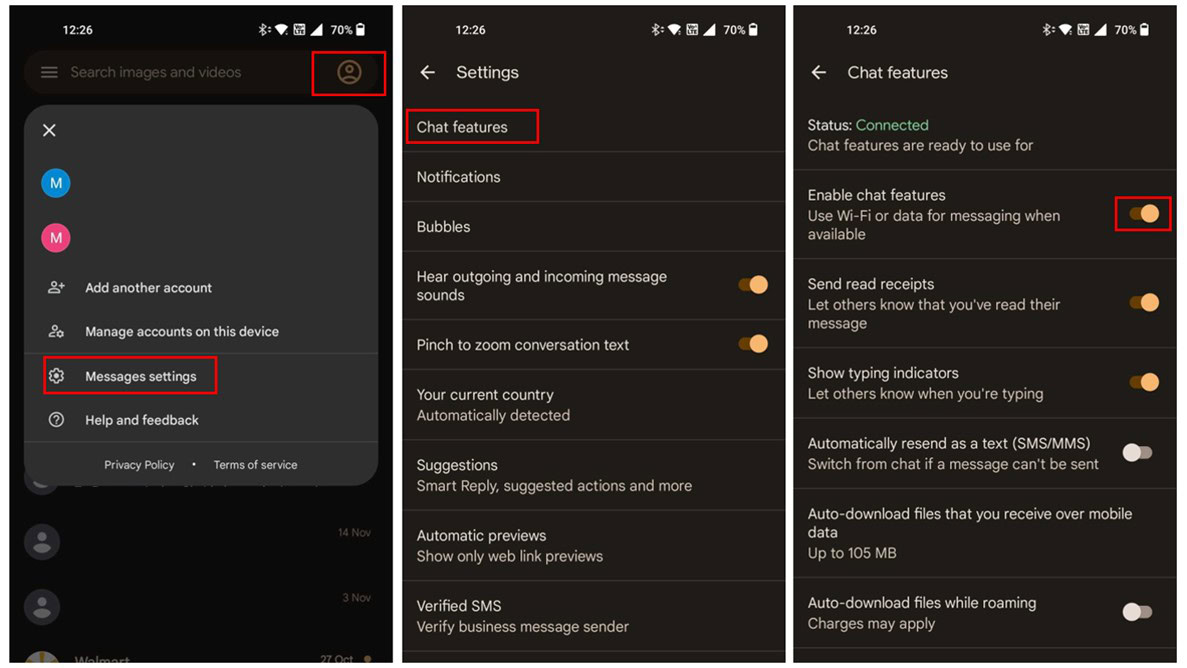
马特·霍恩 / Android Authority
当您在此屏幕上时,您会注意到您可以做出有关应用程序功能的其他关键决定,例如,如果 RCS 消息无法通过数据连接发送,是否应通过 SMS 或 MMS 发送它们。 尝试一下这些选项,以根据您的喜好自定义体验。
下面的按钮会将您带到 Play 商店,您可以在其中下载 Android 版 Google Messages。 在撰写本文时,没有可用的 iOS 应用程序——Apple 不允许第三方 SMS 应用程序。
如何在网络上使用 Google Messages
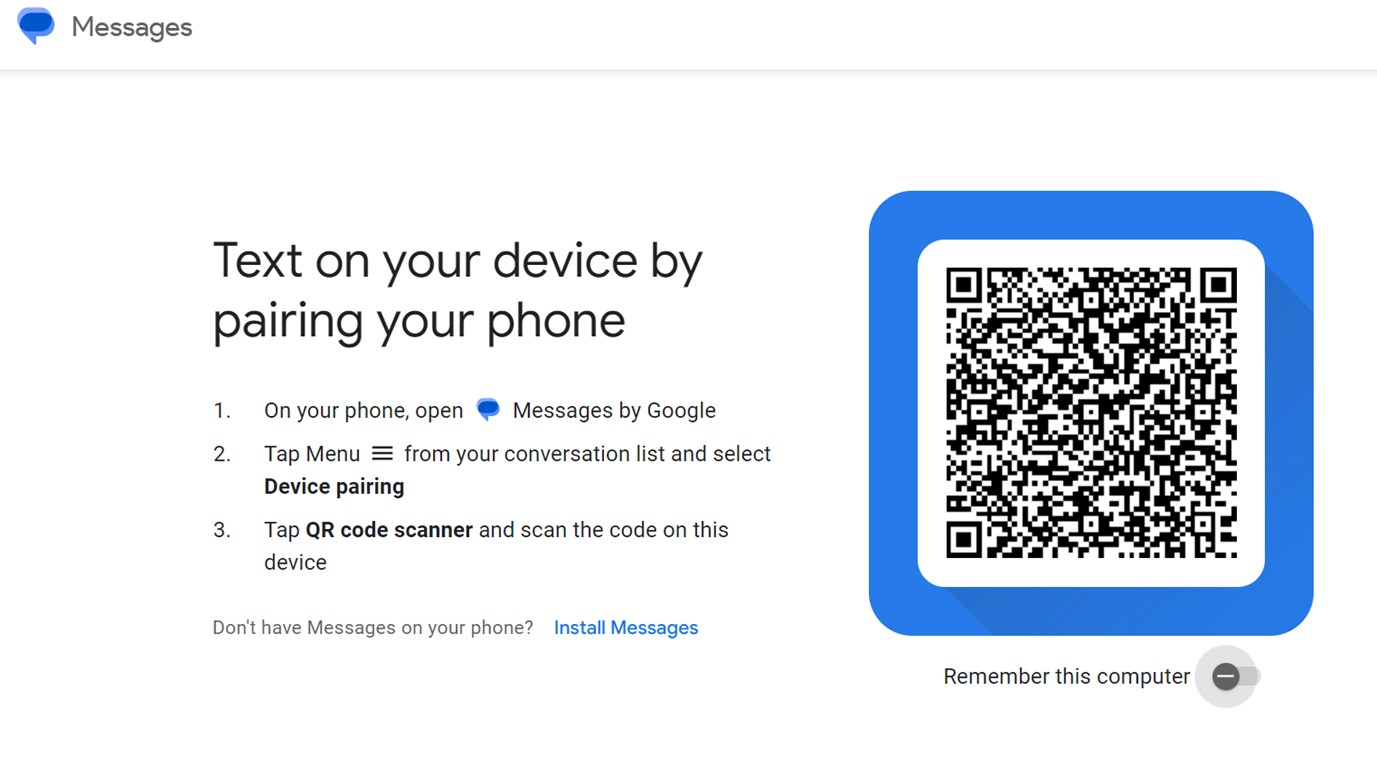
Google Messages 有一个类似于 WhatsApp Web 之类的网络浏览器。 它易于设置,并且可以更轻松地从您的计算机中输入更长的消息。 以下是您的入门方式:
- 在您的 PC 或笔记本电脑上,导航至 Messages by Google 网站。 您将看到一个二维码和一些说明。
- 在您的设备上,点击 菜单 屏幕左上角的按钮,由三条水平线表示。
- 选择 设备配对。
- 轻敲 QR码扫描仪。
- 使用设备上的扫描仪扫描计算机屏幕上的二维码。
您已进入,您会在屏幕上看到您的消息,还可以使用移动应用程序的各种功能。 您可能对调整感兴趣的第一件事就是主题,具体取决于您是浅色模式还是深色模式。
请记住,您的手机和计算机都需要有有效的互联网连接才能使用浏览器版本的 Google Messages。
[ad_2]
Source link




















